电脑扬声器显示未插入怎么解决 Win10电脑显示未插入扬声器怎么排除
更新时间:2024-03-20 14:48:18作者:xtyang
在使用Win10电脑时,有时可能会遇到扬声器未插入的问题,这会影响我们的听觉体验,要解决这个问题,首先要检查扬声器的连接是否正确,确保插头已经插入到正确的插孔中。还可以尝试重新启动电脑或者更新声卡驱动程序来排除故障。希望以上方法能帮助您解决电脑扬声器未插入的问题。
步骤如下:
1.
打开控制面板。点击硬件和声音。
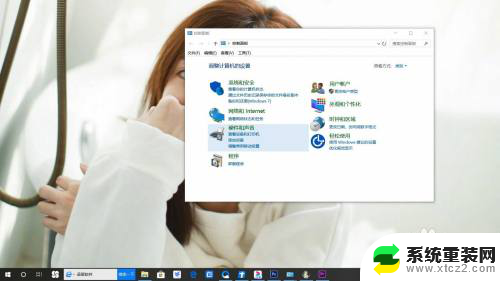
2.
点击Realtek高清晰音频管理器。
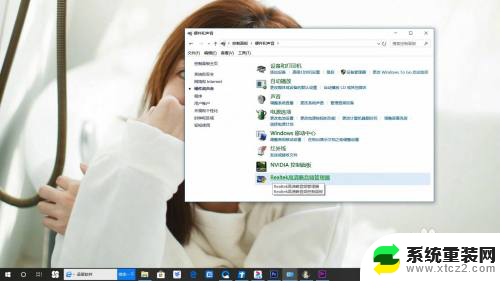
3.
点击设备高级设置。

4.
取消勾选在插入前面耳机设备时,使后面输出设备静音。点击确定。

5.总结如下。

以上就是关于电脑扬声器显示未插入的解决方法,如果遇到相同情况的用户可以按照以上方法来解决。
电脑扬声器显示未插入怎么解决 Win10电脑显示未插入扬声器怎么排除相关教程
- 电脑扬声器显示未插上咋办 Win10电脑扬声器未插入怎么解决
- 笔记本扬声器未插入 Win10系统无声音却显示未插入扬声器或耳机的解决方法
- 笔记本电脑没有扬声器和耳机 Windows10出现无声音且提示未插入扬声器或耳机的解决方法
- win10电脑扬声器未接入怎么回事 win10扬声器未接入设置教程详解
- Win10右下角音频小喇叭一直提示未插入扬声器或耳机怎么解决
- win10怎么用扬声器 win10电脑扬声器配置步骤
- win10 耳机插入 说话没声音 电脑耳机插上没声音怎么解决
- 为什么电脑检测不到扬声器 win10系统找不到扬声器
- 耳机插上有电流 win10插入耳机后有电流声怎么解决
- 耳机插上无声音 Win10电脑耳机插上没声音怎么解决
- 电脑屏幕好暗 win10系统屏幕亮度调节问题
- win10电脑熄灭屏幕时间设置 Win10系统怎样调整屏幕休眠时间
- win10怎么设置触摸滚轮 笔记本触摸板怎么设置滚动功能
- win10麦克风音量怎么调大 win10怎么调整麦克风音量大小
- 如何把桌面的图标隐藏 Windows10系统显示隐藏桌面图标的方法
- 电脑显存一般多大 如何在Win10系统中查看显卡显存大小
win10系统教程推荐
- 1 win10快捷方式怎么创建 在Win 10桌面上如何创建快捷方式
- 2 电脑开机密码输错了,电脑被锁定怎么办 Windows10系统密码输错被锁住了怎么恢复登录
- 3 电脑上面的字怎么调大小 WIN10电脑系统如何修改系统字体大小
- 4 电脑一直弹出广告怎么办 win10电脑弹广告怎么办
- 5 win10无法找到局域网电脑 Win10系统无法发现局域网内其他电脑解决方法
- 6 电脑怎么更改默认输入法 win10怎么设置中文输入法为默认
- 7 windows10激活免费 免费获取Win10专业版激活密钥
- 8 联想win10忘记密码无u盘 Windows10忘记开机密码怎么办
- 9 window密码咋改 win10开机密码修改教程
- 10 win10怎么强力删除文件 笔记本文件删除技巧